Table of Contents
Seu perfil de usuário permite que você modifique configurações importantes para o funcionamento ExpertConnect para você. Revise os detalhes a seguir para garantir que suas configurações estejam definidas para uso ideal. Para encontrar suas configurações, clique no menu suspenso no canto superior direito e selecione "Perfil do usuário".

Agora revisaremos quais configurações você pode querer alterar ao configurar seu perfil de usuário.
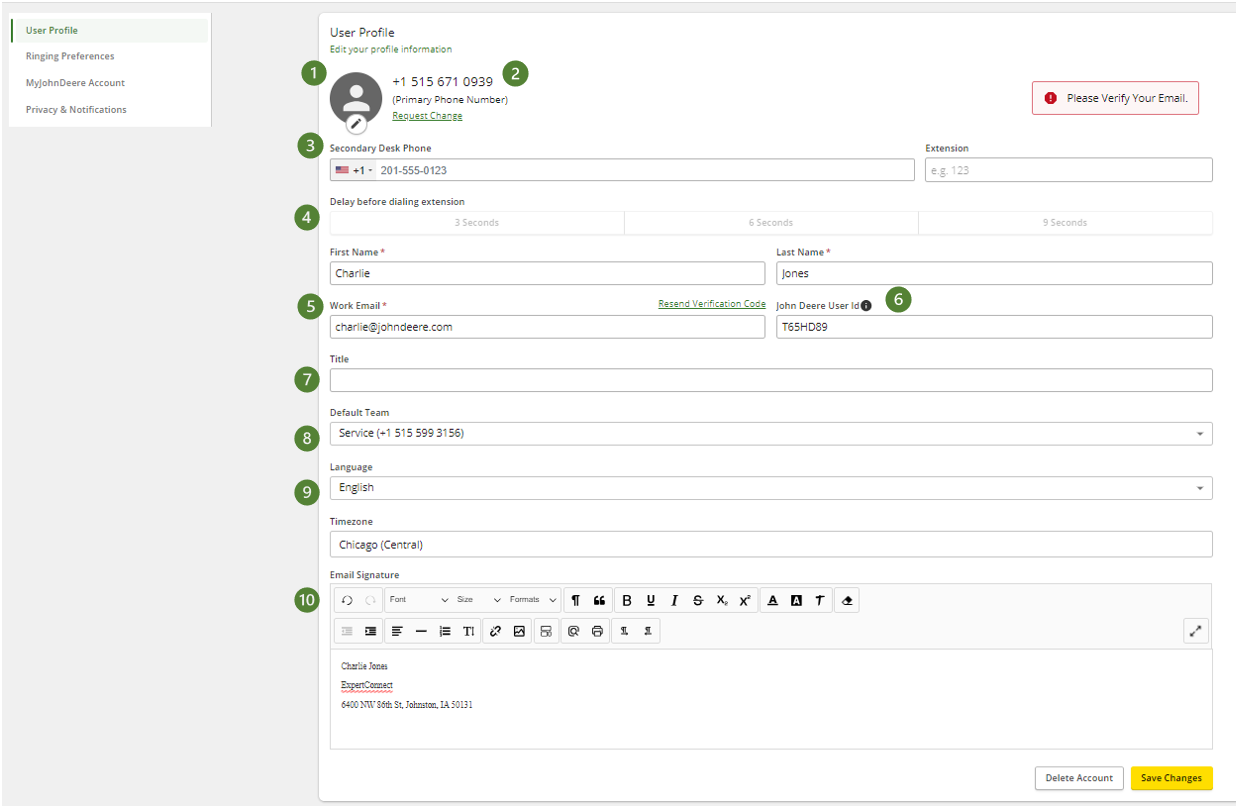
- Escolha uma imagem de perfil para identificar mais facilmente quem você é no ExpertConnect .
- Se você precisar atualizar seu número de telefone principal, selecione o botão “solicitar alteração”. Isso permitirá que você forneça as informações para fazer a alteração e, caso o número ainda não esteja em uso por outro usuário, ele será salvo em sua conta. Se estiver sendo utilizado, os consultores serão solicitados a criar um ticket com a equipe de Customer Success.
- Se você tiver um telefone fixo secundário, adicione esse número aqui. Observação: não recomendamos o uso de telefones fixos, pois os dispositivos móveis em chamadas pela Internet têm melhor desempenho. Consulte Mais informação.
- Escolha o período de tempo que deseja atrasar antes de discar seu ramal.
- Confirme seu nome, sobrenome e e-mail comercial. Recomendamos verificar seu endereço de e-mail clicando no link enviado a você durante a inscrição. Você verá a marca de seleção "Verificado" se seu e-mail estiver configurado corretamente. Isso permitirá que você faça login com seu celular ou endereço de e-mail.
- Digite o seu ID de usuário da John Deere, que é necessário para login e escalonamento de casos do CCMS. Integração do CCMS
- Adicione seu título para fácil referência interna.
- Se você estiver em mais de uma equipe ExpertConnect , escolha qual equipe é sua equipe principal/padrão.
- Escolha seu idioma preferido.
- Defina sua assinatura de e-mail. Esta assinatura será exclusiva para você e aparecerá em cada e-mail enviado do EmailHub.
Preferencias de Chamadas
As preferências de chamada são uma das configurações mais importantes do seu perfil de usuário. Isso indica quais dispositivos serão tocados quando os clientes ligarem para o seu número VoiceHub. Quando você tiver o Ring Mobile App ativado, as opções do seu dispositivo móvel serão exibidas nessa seção. Isso significa que o seu dispositivo móvel tocará primeiro pela Internet, mas conforme observado, se não houver uma conexão disponível, o dispositivo tocará pela sua rede celular.
Em outras opções de chamada, é altamente recomendável ligar para o painel da web se você for receber chamadas de sua mesa. Conforme observado na etapa 1, não recomendamos tocar em um telefone fixo secundário.
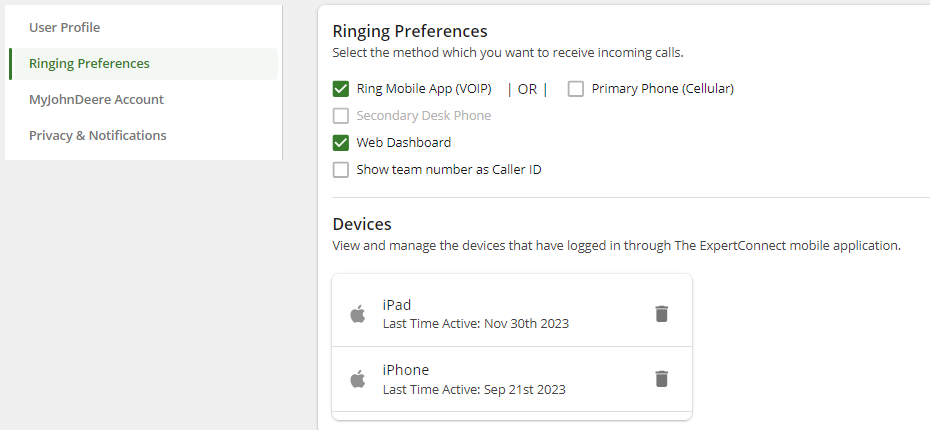
Conta MyJohnDeere
Cada consultor tem a capacidade de estabelecer e gerenciar suas próprias conexões com o MyJohnDeere usando seu X ID. Isso permitirá que você extraia informações do JDLink para um ticket e inicie uma sessão RDA. Aprenda como se conectar aqui.
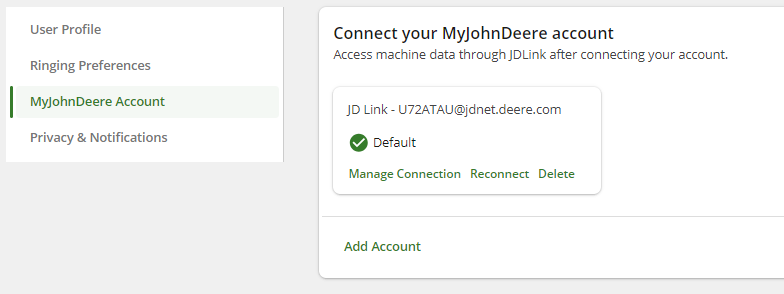
Privacidade & Notificações
Aqui você pode desativar suas mensagens WhatsApp. Ativar isso interromperá as notificações de texto e você só receberá notificações por meio do aplicativo ExpertConnect .
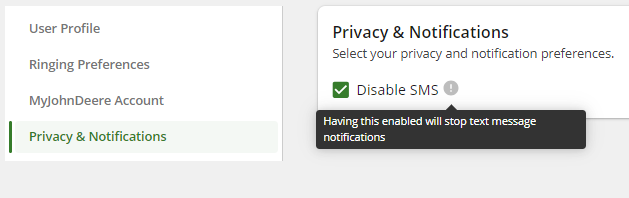
Ao atualizar as configurações do seu perfil de usuário, certifique-se de clicar nos botões "atualizar" relevantes para que suas configurações sejam alteradas.